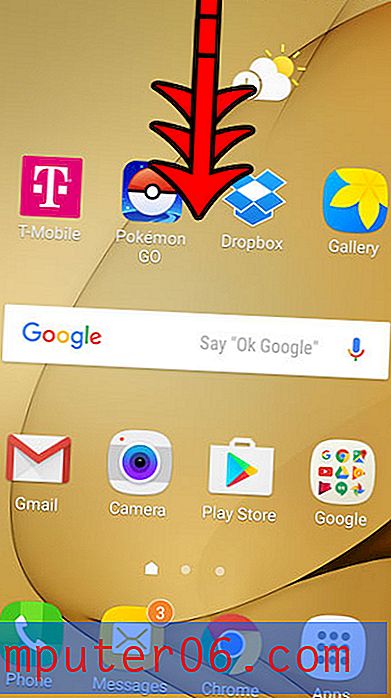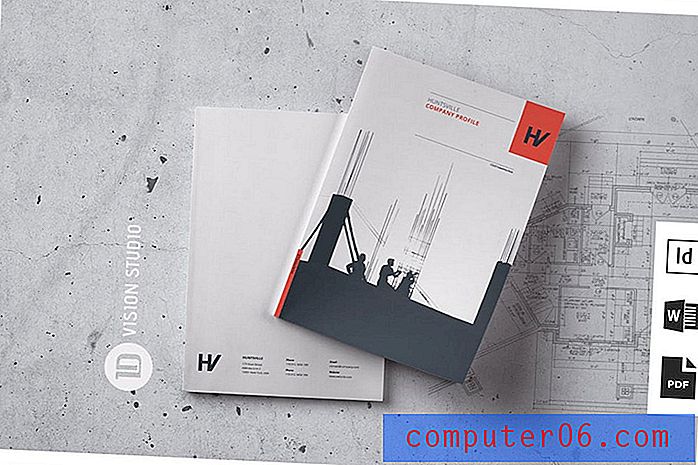Comment activer le texte prédictif sur un iPhone
Dernière mise à jour: 7 juin 2019
Taper sur un petit écran de smartphone peut souvent être frustrant, surtout si vous marchez et envoyez des SMS ou si vous avez de gros doigts. Ces situations peuvent à la fois conduire à de nombreuses fautes d'orthographe, souvent au point où le message que vous visez n'est pas clair.
Une façon de résoudre ce problème consiste à utiliser la fonction de prédiction sur le clavier de votre iPhone. Votre appareil tentera de prédire ce que vous essayez de dire, puis proposera des options possibles sous la forme de boutons de mots au-dessus de votre clavier. Appuyez sur l'un de ces mots pour l'insérer dans votre SMS. Notre petit guide ci-dessous vous montrera où aller pour activer cette fonctionnalité sur votre iPhone.
Comment activer le texte prédictif sur un iPhone 7 - Résumé rapide
- Ouvrez l'application Paramètres .
- Choisissez l'option générale .
- Sélectionnez l'option Clavier .
- Appuyez sur le bouton à droite de Predictive .
Pour plus d'informations et des photos pour chacune de ces étapes, passez à la section ci-dessous.
Utilisez la fonction prédictive du clavier de l'iPhone
Cet article a été écrit à l'aide d'un iPhone 6 Plus, dans iOS 8. Cependant, ces mêmes étapes fonctionnent toujours dans iOS 12. Si vous ne voyez pas l'option prédictive en suivant les étapes ci-dessous, vous utilisez peut-être une version antérieure d'iOS . Malheureusement, l'option prédictive a été introduite dans iOS 8, donc les versions antérieures ne l'ont pas. Vous pouvez visiter cette page pour savoir comment vérifier la version iOS sur votre iPhone.
Étape 1: appuyez sur l'icône grise Paramètres .

Étape 2: faites défiler vers le bas sur ce menu jusqu'à ce que vous trouviez l'option générale, puis appuyez dessus pour la sélectionner.

Étape 3: Recherchez et appuyez sur l'option Clavier .

Étape 4: Appuyez sur le bouton à droite de Predictive . L'ombrage vert autour du bouton, tel que celui illustré dans la capture d'écran ci-dessous, indique que la fonction est activée.

Une fois que l'option Predictive est activée, vous verrez une rangée de mots au-dessus de votre clavier. Votre iPhone tente d'anticiper ce que vous essayez de dire, et vous pouvez appuyer sur l'un de ces mots pour l'insérer dans votre texte.

Cette fonction de texte prédictif peut devenir vraiment intelligente après avoir évalué vos modèles vocaux pendant un certain temps. Par exemple, s'il y a une phrase que vous tapez beaucoup, le simple fait de taper la première lettre du premier mot peut faire apparaître ce mot dans le champ de texte prédictif. Si vous appuyez sur ce mot pour l'insérer dans le message, il y a de fortes chances que le reste des mots s'affiche également, sans que vous ayez besoin de taper une autre lettre.
Dans la vidéo ci-dessous, je montre à quel point cela peut être efficace. En tapant simplement les lettres «def», je peux saisir la phrase entière «Certainement pas fou» en utilisant un texte prédictif.
Comment utilisez-vous le texte prédictif?
Si vous avez suivi les étapes ci-dessus pour activer le texte prédictif, vous ne savez peut-être pas encore comment l'utiliser réellement.
Vous pouvez utiliser du texte prédictif en ouvrant une application qui utilise le clavier par défaut, tel que Messages, puis en tapant un mot dans le champ de message.
Après avoir tapé quelques lettres, votre iPhone commencera à afficher des suggestions de mots que vous pourriez avoir l'intention de taper. Si vous voyez le mot souhaité dans la barre grise au-dessus de votre clavier, appuyez simplement sur le mot pour l'ajouter au message.
Comment supprimer certains mots du texte prédictif sur un iPhone?
Alors que les utilisateurs d'Android peuvent être habitués à supprimer des mots spécifiques de leurs dictionnaires pour les supprimer du texte prédictif, cette option n'est malheureusement pas disponible sur l'iPhone.
Si vous souhaitez supprimer certains mots de votre dictionnaire, vous devez réinitialiser entièrement le clavier. Pour ce faire, procédez comme suit.
- Ouvrez l'application Paramètres .
- Choisissez l'option générale .
- Faites défiler vers le bas et appuyez sur le bouton Réinitialiser .
- Sélectionnez l'option Réinitialiser le dictionnaire du clavier .
- Saisissez le mot de passe de votre appareil.
- Appuyez sur le bouton Réinitialiser le dictionnaire pour confirmer que vous souhaitez supprimer tous les mots personnalisés de votre dictionnaire.
Pourquoi le texte prédictif a-t-il disparu de mon iPhone?
Si vous aviez précédemment activé la fonction de texte prédictif sur votre iPhone mais qu'elle est maintenant partie, il est possible que vous l'ayez désactivée par inadvertance. Vous pouvez toujours revenir au menu Claviers en accédant à Paramètres> Général> Clavier et en appuyant sur le bouton à droite de Predictive pour le réactiver .
Vous pouvez également accéder à cet écran en appuyant longuement sur l'icône représentant un globe sur votre clavier, puis en sélectionnant l'option Paramètres du clavier .
Comment obtenez-vous les suggestions Emoji sur un iPhone?
Les suggestions d'emoji sur votre iPhone font partie de la fonction de texte prédictif, donc taper un mot qui correspond à un emoji offrira cet emoji dans la barre de texte prédictive.
Cependant, cela suppose que le clavier Emoji soit installé et que la fonction de texte prédictif soit activée. Nous avons déjà couvert l'activation du texte prédictif dans cet article, mais vous pouvez ajouter le clavier Emoji avec les étapes suivantes.
- Ouvrez Paramètres .
- Sélectionnez Général .
- Appuyez sur Clavier .
- Sélectionnez Claviers .
- Appuyez sur le bouton Ajouter un nouveau clavier .
- Faites défiler vers le bas et appuyez sur le bouton Emoji .
Maintenant, si vous tapez un mot qui déclenche un emoji, il apparaîtra dans la barre prédictive.
Voulez-vous pouvoir insérer des visages souriants et d'autres petites images dans vos messages texte? Ils sont appelés emojis, et cet article vous apprendra comment ajouter le clavier emoji à votre iPhone.